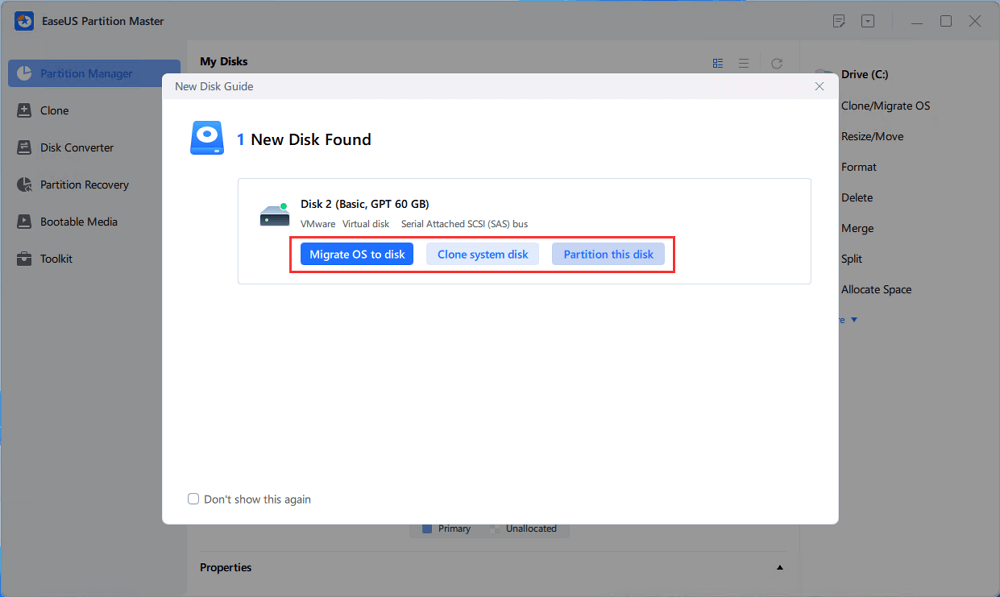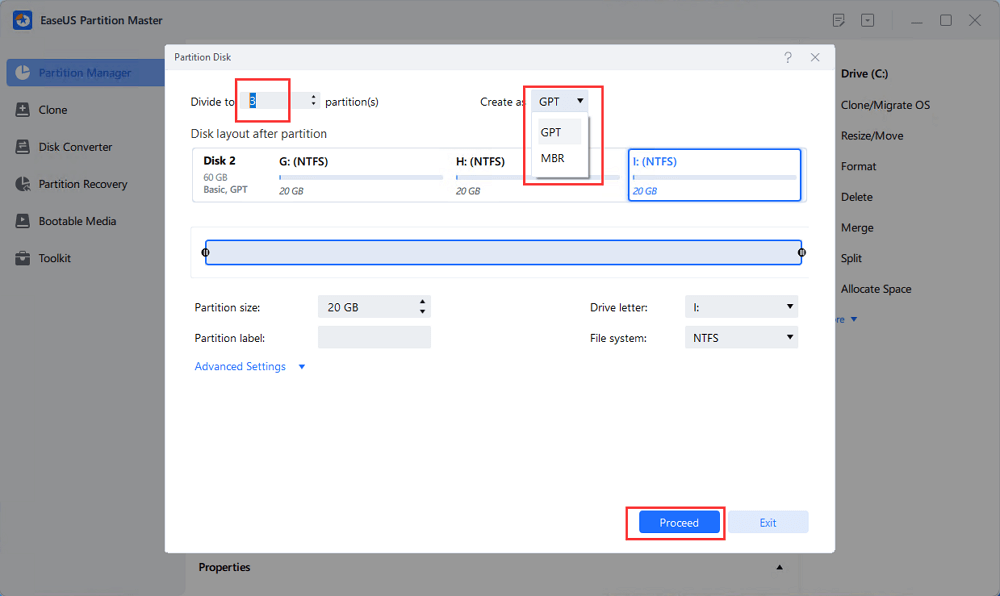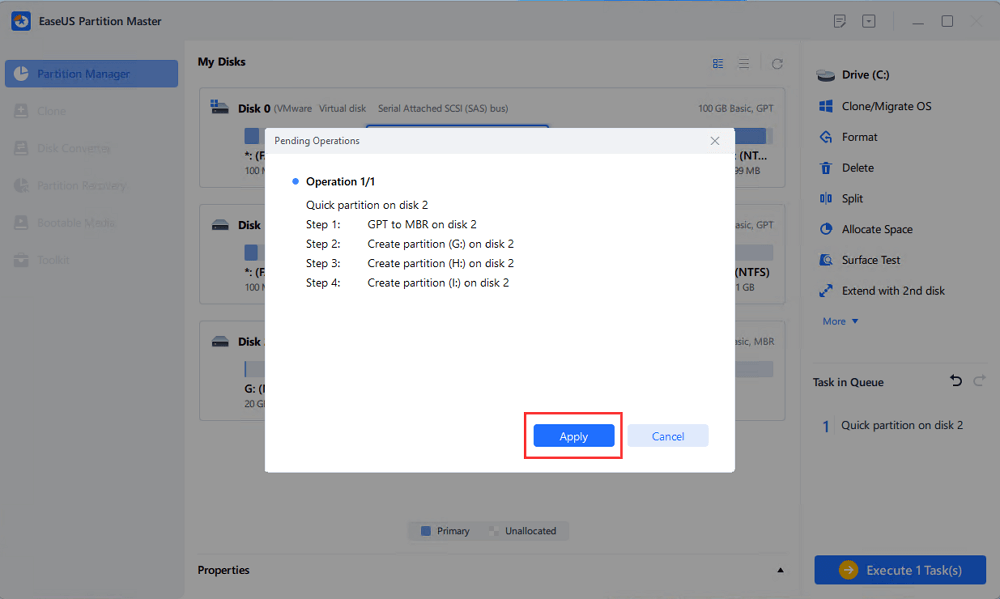Partition Magic Server 2003 Téléchargement gratuit pour Windows Server 2003 [Guide pratique]
Arnaud Mis à jour le 20/03/2024 Gestion de partition
Résumé:
Cette page vous offre un accès fiable et officiel pour télécharger le logiciel Partition Magic Server 2003 permettant aux utilisateurs de Windows Server de demander le partitionnement de disque et le redimensionnement des volumes.
Points clés à retenir de Partition Magic Server 2003 :
Cette page a pour objectif de vous aider à trouver un logiciel Partition Magic Server 2003 fiable et sécurisé et de vous aider à partitionner, redimensionner et même étendre avec succès les partitions sur Windows Server 2003 en de simples clics. Si vous avez le même besoin ici, suivez et obtenez instantanément le meilleur logiciel Partition Magic Server 2003 ici.
Si vous utilisez un système Windows Server plus récent, suivez les liens ci-dessous et vous obtiendrez un logiciel de serveur Partition Magic fiable pour obtenir de l'aide :
Alors, comment trouver un logiciel de partition magique fiable pour partitionner et gérer les lecteurs de disque sur l'ancien Windows Server 2003 ? C'est ce que nous allons aborder pour vous dans la partie suivante.

En outre, Microsoft a annoncé la fin du support du système d'exploitation Windows Server 2003 le 14 juillet 2015. Bien qu'il ne soit plus mis à jour et pris en charge, un certain nombre d'entreprises et de particuliers utilisent encore ce système d'exploitation serveur à l'ancienne. Et voici un groupe de chiffres statistiques (fournis par enlyft sur les entreprises utilisant Windows Server 2003 ) qui montrent que Windows Server 2003 est toujours populaire dans certains pays :
| Part de marché de Windows Server 2003 | 1,49% |
| Entreprises utilisant Windows Server 2003 | 53 526 |
| Clients de Windows Server 2003 |
|
| Les principaux pays utilisent Windows Server 2003 |
|
Alors, puis-je obtenir un logiciel alternatif gratuit ou parfait pour m'aider à partitionner et à gérer les partitions de disque sur Windows Server 2003 ?
Si vous avez tendance à trouver un logiciel de gestion de partition gratuit pour les serveurs Windows , vous pouvez exécuter directement Gestion des disques ou Invite de commandes pour partitionner et gérer les espaces disque sur Windows Server 2003. Cependant, pour un logiciel Partition Magic fiable et sûr pour les systèmes Windows Server, nous vous suggérons vous ne faites confiance à aucun logiciel Partition Magic Server Edition Crack . Ce n'est ni sûr ni stable.
Voici une liste de critères standards que vous pouvez suivre pour trouver avec succès le meilleur logiciel Partition Magic Server :
Dans cette partie, nous aimerions vous recommander d'essayer et de télécharger gratuitement un logiciel Partition Magic Server 2003 fiable - EaseUS Partition Master Enterprise .
Votre gestionnaire de disque Windows Server digne de confiance.
Avec ce logiciel, vous pouvez exécuter à la fois une gestion de base des disques et des optimisations avancées des performances des disques sur les disques internes Windows Server 2003 et les disques durs externes.
Et voici la liste des raisons pour lesquelles vous devriez sélectionner EaseUS Partition Master Enterprise :
Que puis-je faire avec le logiciel Partition Magic sur Windows Server 2003 ? Suivez le guide ici pour savoir comment partitionner, redimensionner et étendre en toute sécurité les partitions Windows Server 2003.
Étape 1. Ouvrez EaseUS Partition Master, accédez à Partition Manager et cliquez sur « Partitionner ce disque » dans la fenêtre contextuelle du nouveau guide de disque.
Étape 2. Définissez le nombre de partitions que vous devez créer et définissez le style de partition sur votre disque - MBR ou GPT.
Vous pouvez également accepter le paramètre par défaut proposé par EaseUS Partition Master. Une fois terminé, cliquez sur "Procéder".
Étape 3. Cliquez sur « Exécuter 1 tâche » et « Appliquer » pour finaliser le partitionnement du nouveau disque dur/SSD ou disque externe.
Étape 1 : Localisez et sélectionnez le lecteur/la partition cible
Lancez EaseUS Partition Master et accédez à Partition Manager, sélectionnez le lecteur/partition cible pour ajuster sa taille, faites un clic droit dessus et choisissez « Redimensionner/Déplacer ».
Étape 2 : Redimensionner ou déplacer la partition
1.Pour réduire la partition, faites simplement glisser l'une de ses extrémités pour libérer de l'espace non alloué. Une fois terminé, cliquez sur "OK".
2. Pour étendre la partition, assurez-vous qu'il y a de l'espace non alloué (s'il n'y en a pas, suivez les étapes ci-dessus pour en créer). De la même manière, faites glisser votre souris dans l'espace non alloué. Cliquez sur OK".
3. Pour déplacer une position de partition, vous devez laisser un espace non alloué à côté de la partition cible. Si non, libérez d’abord de l’espace non alloué.
Cliquez avec le bouton droit sur la partition cible, sélectionnez « Reize/Move ». Faites ensuite glisser toute la partition vers la gauche ou la droite pour ajuster sa position. Cliquez sur "OK" pour confirmer.
Étape 3 : Confirmez le résultat et appliquez les modifications
À cette étape, vous verrez les nouvelles informations et le diagramme de la partition de disque.
Pour enregistrer les modifications, cliquez sur le bouton « Exécuter la tâche », puis sur « Appliquer ».
Option 1. Étendre le lecteur System C avec de l'espace non alloué
Option 2. Étendre le lecteur System C sans espace non alloué
0:00-0:26 Étendre le lecteur système avec de l'espace non alloué ; 0:27-0:58 Étendre le lecteur système sans espace non alloué.
Mis à part le partitionnement de disque, que peut faire d'autre ce logiciel de partition magique pour vous sur les systèmes Windows Server ?
Voici une liste de fonctionnalités que vous pouvez également appliquer pour exécuter et optimiser instantanément les opérations sur disque :
Bien que Windows Server 2003 soit en fin de vie et qu'il ne bénéficie d'aucune autre mise à jour, il possède toujours un groupe d'utilisateurs mondiaux qui dirigent des entreprises dans le domaine de l'information et de la technologie. Pour mieux gérer les partitions de disque du serveur, vous pouvez essayer la gestion des disques ou un logiciel de serveur magique de partition tiers pour obtenir de l'aide.
Il est facile de redimensionner et d'étendre les partitions Windows Server 2003 avec le logiciel de serveur Partition Magic approprié. EaseUS Partition Master Enterprise est l'un des outils qu'il est fortement recommandé d'essayer et d'appliquer à la gestion de disque de base et avancée.
Il répond aux besoins des propriétaires personnels et professionnels en matière de création, de réduction, d'extension et de fusion de partitions et accélère les performances du disque en corrigeant les erreurs internes et en migrant le système d'exploitation vers un disque plus rapide.
Certains d'entre vous ont peut-être d'autres questions sur le logiciel Partition Magic Server 2003, et maintenant, vous pouvez vous référer aux questions et trouver les réponses répertoriées ci-dessous.
1. Comment puis-je corriger l'erreur d'espace faible sur Server 2003 ?
Lorsque Windows Server 2003 vous avertit d'une erreur d'espace disque faible, vous pouvez essayer les conseils suivants pour obtenir de l'aide :
2. Comment étendre la partition dans Windows Server 2003 ?
Si votre disque dispose d'un espace non alloué à côté de la partition cible, vous pouvez étendre la partition avec Gestion des disques dans Windows Server 2003 :
Si votre disque ne dispose pas d'espace libre non alloué, vous devrez supprimer ou réduire une partition voisine pour créer de l'espace non alloué, puis répéter les étapes pour étendre la gestion des disques de partition.
Vous pouvez également vous tourner vers EaseUS Partition Master pour étendre votre partition en toute sécurité sans supprimer les volumes existants.
3. Puis-je utiliser la magie des partitions dans Windows Server 2003 ?
Oui, mais PartitionMagic n'est plus pris en charge par Symantec. Pour tout sécuriser sur votre ordinateur Windows Server, c'est une sage décision de se tourner vers un logiciel de gestion de partition alternatif fiable pour obtenir de l'aide.
4. Existe-t-il une alternative gratuite à la magie des partitions pour fusionner des partitions sur Windows Server 2003 r2 ?
La gestion des disques et l'invite de commande sont deux outils gratuits qui peuvent être appliqués pour remplacer PartitionMagic et exécuter certaines opérations de partitionnement de disque de base sur Windows Server 2003 R2 ou 2003.
Si vous préférez une solution plus avancée, recherchez et trouvez un logiciel de gestion de partition serveur fiable qui pourrait être un choix judicieux.
Comment partitionner un disque dur sous Windows 10/8/7
Vous trouverez ci-dessous les réponses aux questions les plus courantes.